iPhone 5를 사용하여 Chromecast에서 Hulu를 보는 방법
Chromecast는 비용이 저렴하고 Google이 만든 인기있는 기기이므로 컴퓨터 나 휴대 전화에서보아야했던 TV에서 비디오를 볼 수 있습니다. Chromecast를 제어하는 데 사용하려는 기기와 동일한 무선 네트워크에 Chromecast를 설치하면 Netflix, YouTube 및 Google Play와 같은 곳에서 스트리밍 비디오 콘텐츠를 쉽게 볼 수 있습니다.
Google과 Hulu는 또한 Chromecast에서 Hulu Plus 콘텐츠를 볼 수있게했으며 처음 시작했을 때 Chromecast와 호환되는 앱을 사용하는 방법과 유사한 방식으로 수행됩니다. Chromecast 및 iPhone 5로 TV에서 Hulu를 시청할 수있는 방법을 알아 보려면 아래를 계속 읽으세요.
iPad를 사용하여 Chroemcast를 제어 할 수도 있습니다. 아직 iPad가 없지만 생각해 본 적이 있다면 이제 1 세대 iPad Mini를 구입할 수 있습니다. Apple은 가격을 낮추어 구입할 수있는 최고의 태블릿 값 중 하나입니다. 여기에서 iPad Mini에 대해 더 알아보십시오.
iPhone 5를 사용하여 Chromecast에서 Hulu를 시청하십시오
Chromecast에서 Hulu를 시청하기 위해 iPhone 5를 사용하기 전에 가장 먼저해야 할 일은 Hulu 앱의 최신 버전이 있는지 확인하는 것입니다. 이 기사를 읽고 iPhone 5에서 앱을 업데이트하는 방법을 배울 수 있습니다. 또한 Chromecast와 동일한 무선 네트워크에 연결되어 있어야합니다. 그런 다음 유효한 Hulu Plus 구독이 있고 Hulu Plus iPhone 앱에서 계정에 로그인 한 경우 아래 단계에 따라 TV 시청을 시작할 수 있습니다.
1 단계 : Hulu Plus 아이콘을 터치하여 앱을 시작합니다.

2 단계 : 화면 오른쪽 상단에있는 Chromecast 아이콘을 터치합니다. 해당 아이콘이 보이지 않으면 iPhone과 Chromecast가 동일한 무선 네트워크에 있지 않거나 Chromecast의 전원이 켜져 있지 않은 것입니다.
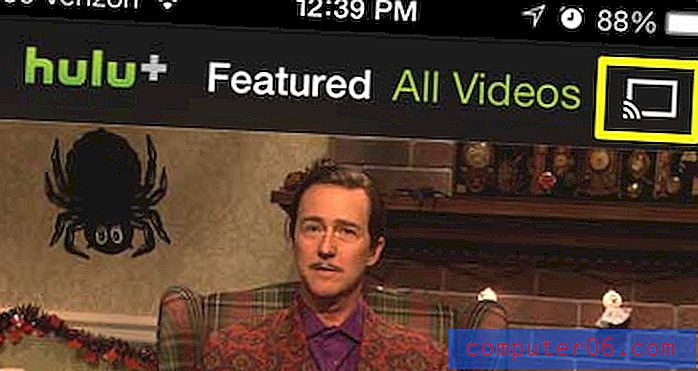
3 단계 : 화면 하단에서 Chromecast 버튼을 터치합니다.
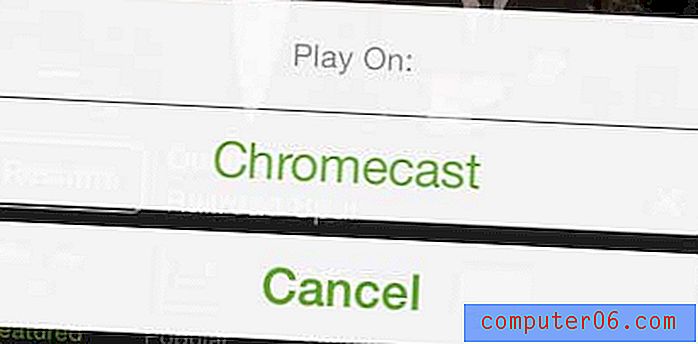
TV에서 더 많은 콘텐츠를 시청할 수있는 방법을 찾고 있다면 Roku 1을 선택하는 것이 좋습니다. Chromecast보다 더 많은 채널을 제공하며 자체 전용 리모컨이 있으며 TV에서 동영상을 제어하기 위해 iPhone, iPad 또는 컴퓨터에 의존하지 않습니다. Roku 1에 대한 자세한 내용은 여기를 참조하십시오.
또한 iPhone 5를 사용하여 Chromecast에서 Netflix를 시청하는 방법에 대해서도 작성했습니다. 그 기사를 여기서 읽을 수 있습니다.



